标签:nat 故障 导致 lan 支持 out type 功能 default
华为综合的网络拓扑实验,结合华为路由器、交换机的一些基本配置和华为设备的链路聚合概述#什么是链路聚合?
链路聚合是将多条物理链路捆绑为一条逻辑链路;
增强传输数据带宽和吞吐量;
链路聚合成员故障自动切换其他链路转发数据;
链路聚合将流量分散到不同成员链路进行转发数据,降低拥塞;
#链路聚合的作用是什么?
加快传输速度,提供网络负载均衡;
华为设备的链路聚合相当于思科网络设备的以太网通道;
#链路聚合的模式?
1)手工模式
简称手工负载分担模式;
手动模式所有的链路聚合所有端口都参与转发数据和分担流量;
参与链路状态聚合的端口管理员手动添加;
手动模式链路状态聚合不会发送LACP链路状态聚合协议,只能手工负载分担;
支持居于源目标MAC和IP地址的负载均衡;
2)静态LACP模式
运行链路状态聚合的设备都会发送LACP协议进行协商链路聚合参数;
运行LACP协商选举活动端口和非活动端口;
静态LACP模式也被称为M:N模式;
M表示活动成员链路,N表示非活动链路冗余备份流量;
活动成员链路故障自动切换到优先级高的非活动链路转发数据;
3)手工模式和静态LACP模式的区别
手工负载模式中所有端口都属于转发状态;
静态LACP模式一部分端口为转发状态,一部分为备份状态;
#负载均衡的模式?
dst-ip(目的IP地址)模式:根据目标IP地址进行负载负担;
dst-mac(目的MAC地址)模式:根据目标MAC地址进行负载分担;
src-ip(源IP地址)模式:根据源IP地址进行负载分担;
src-mac(源MAC地址)模式:根据源MAC地址进行负载分担;
src-dst-ip(源IP地址与目的IP地址的异或)模式:根据源目标IP地址进行负载分担;
src-dst-mac(源MAC地址与目的MAC地址的异或)模式:根据源目标MAC地址进行负载
分担;链路聚合加入成员的注意事项
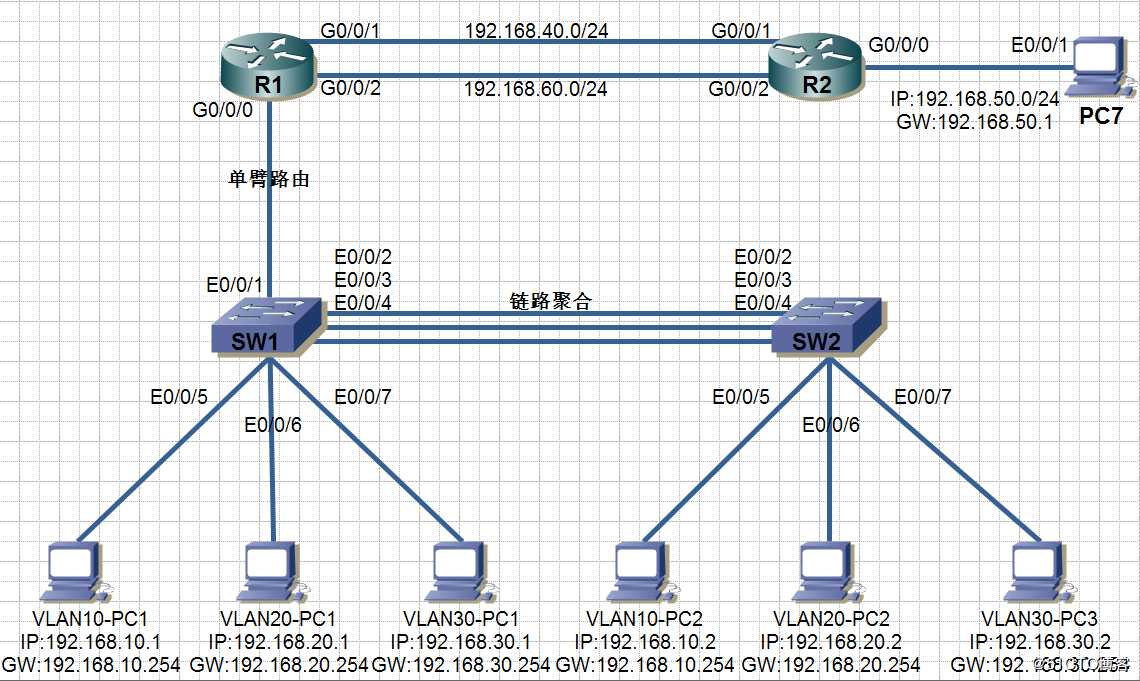
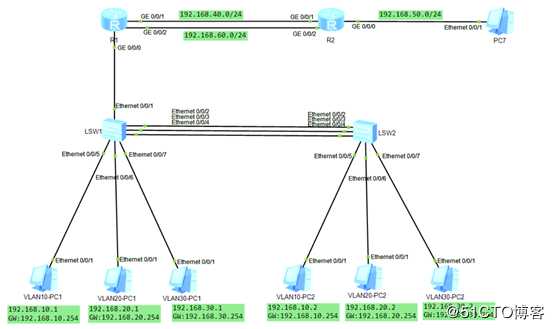
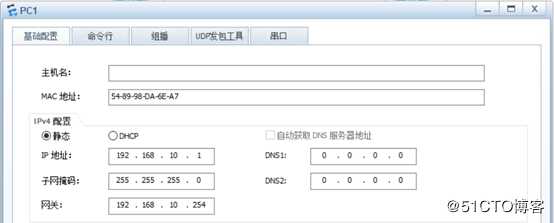
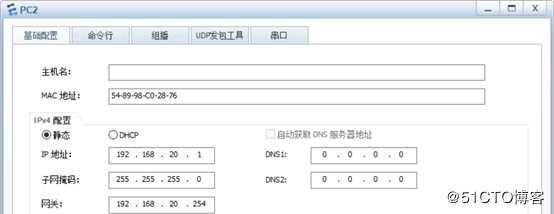
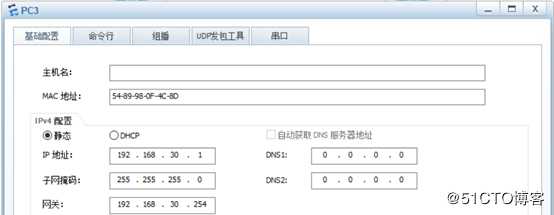
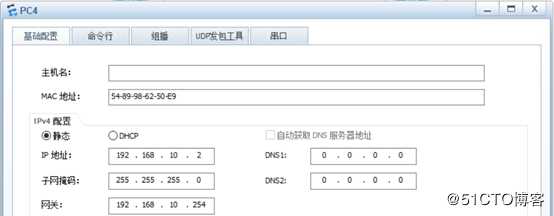
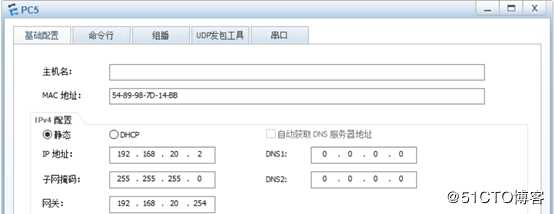
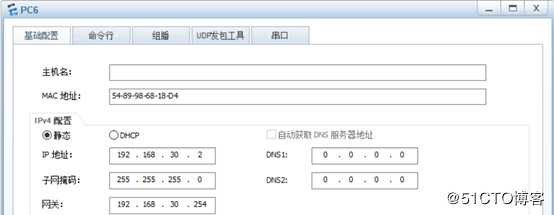
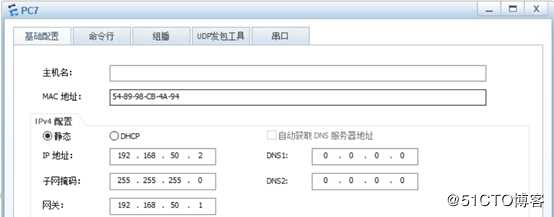
2.SW1和SW2配置链路聚合和trunk
1)SW1配置0/0/2、0/0/3、0/0/4接口为链路聚合
[SW1]int Eth-Trunk 1 #创建聚合链路编号为1,范围是0~63
[SW1-Eth-Trunk1]quit #保存并退出
[SW1]int eth 0/0/2 #进入到0/0/2接口
[SW1-Ethernet0/0/2]eth-trunk 1 #加入到聚合链路1中
[SW1-Ethernet0/0/2]quit #保存并退出
[SW1]interface Ethernet 0/0/3 #进入到0/0/3接口
[SW1-Ethernet0/0/3]eth-trunk 1 #加入到聚合链路1中
[SW1-Ethernet0/0/3]quit #保存并退出
[SW1]interface Ethernet 0/0/4 #进入到0/0/4接口
[SW1-Ethernet0/0/4]eth-trunk 1 #加入到聚合链路1中
[SW1-Ethernet0/0/4]quit #保存并退出
2)将SW1链路聚合配置为trunk
[SW1]int Eth-Trunk 1 #进入聚合链路1
[SW1-Eth-Trunk1]port link-type trunk #聚合链路配置为trunk
[SW1-Eth-Trunk1]port trunk allow-pass vlan all #设置承载所有vlan
(如果承载指定vlan的话把all换成vlan编号即可)
[SW1-Eth-Trunk1]quit #保存并退出
3)将SW1连接路由器R1的Ethernet0/0/1接口配置为trunk
[SW1]int eth 0/0/1 #进入0/0/1接口
[SW1-Ethernet0/0/1]port link-type trunk #接口配置为trunk
[SW1-Ethernet0/0/1]port trunk allow-pass vlan all #设置承载所有vlan
[SW1-Ethernet0/0/1]quit #保存并退出4)SW2配置0/0/2、0/0/3、0/0/4接口为链路聚合
[SW2]int Eth-Trunk 1 #创建聚合链路编号为1,范围0~63
[SW2-Eth-Trunk1]quit #保存并退出
[SW2]int eth 0/0/2 #进入到0/0/2接口
[SW2-Ethernet0/0/2]eth-trunk 1 #加入到聚合链路1中
[SW2-Ethernet0/0/2]quit #保存并退出
[SW2]int eth 0/0/3 #进入到0/0/3接口
[SW2-Ethernet0/0/3]eth-trunk 1 #加入到聚合链路1中
[SW2-Ethernet0/0/3]quit #保存并退出
[SW2]int eth 0/0/4 #进入到0/0/4接口
[SW2-Ethernet0/0/4]eth-trunk 1 #加入到聚合链路1中
[SW2-Ethernet0/0/4]quit #保存并退出
5)将SW2链路聚合配置为trunk
[SW2]int Eth-Trunk 1 #进入聚合链路1
[SW2-Eth-Trunk1]port link-type trunk #聚合链路配置为trunk
[SW2-Eth-Trunk1]port trunk allow-pass vlan all #设置承载所有vlan3.在SW1和SW2分别创建vlan10、vlan20、vlan30,将接口加入vlan
1)在SW1创建vlan10 vlan20 vlan30,将接口加入vlan
[SW1]vlan batch 10 20 30 #批量创建多个vlan
2)在SW1将接口加入vlan
[SW1]int eth 0/0/5 #进入0/0/5接口
[SW1-Ethernet0/0/5]port link-type access #设置为接入链路
[SW1-Ethernet0/0/5]port default vlan 10 #加入到vlan10
[SW1-Ethernet0/0/5]quit #保存并退出
[SW1]int eth 0/0/6 #进入到0/0/6接口
[SW1-Ethernet0/0/6]port link-type access #设置为接入链路
[SW1-Ethernet0/0/6]port default vlan 20 #加入到vlan20
[SW1-Ethernet0/0/6]quit #保存并退出
[SW1]int eth 0/0/7 #进入到0/0/7接口
[SW1-Ethernet0/0/7]port link-type access #设置为接入链路
[SW1-Ethernet0/0/7]port default vlan 30 #加入到vlan30
[SW1-Ethernet0/0/7]quit #保存并退出3)SW2创建vlan10 vlan20 vlan30,将接口加入vlan
[SW2]vlan batch 10 20 30 #批量创建多个vlan
4)在SW2将接口加入vlan
SW2]int eth 0/0/5 #进入0/0/5接口
[SW2-Ethernet0/0/5]port link-type access #设置为接入链路
[SW2-Ethernet0/0/5]port default vlan 10 #加入到vlan10
[SW2-Ethernet0/0/5]quit #保存并退出
[SW2]int eth 0/0/6 #进入到0/0/6接口
[SW2-Ethernet0/0/6]port link-type access #设置为接入链路
[SW2-Ethernet0/0/6]port default vlan 20 #加入到vlan20
[SW2-Ethernet0/0/6]quit #保存并退出
[SW2]int eth 0/0/7 #进入到0/0/7接口
[SW2-Ethernet0/0/7]port link-type access #设置为接入链路
[SW2-Ethernet0/0/7]port default vlan 30 #加入到vlan30
[SW2-Ethernet0/0/7]quit #保存并退出4.R1配置单臂路由,不同vlan间通信
1)R1开启子接口
[R1]int g 0/0/0.10 #创建子接口0/0/0.10
[R1-GigabitEthernet0/0/0.10]ip add 192.168.10.254 24 #子接口配置IP地址
[R1-GigabitEthernet0/0/0.10]dot1q termination vid 10 #子接口为vlan10服务
[R1-GigabitEthernet0/0/0.10]arp broadcast enable #开启子接口ARP广播
[R1-GigabitEthernet0/0/0.10]quit #保存并退出
[R1]int g 0/0/0.20 #创建子接口0/0/0.20
[R1-GigabitEthernet0/0/0.20]ip add 192.168.20.254 24 #子接口配置IP地址
[R1-GigabitEthernet0/0/0.20]dot1q termination vid 20 #子接口为vlan20服务
[R1-GigabitEthernet0/0/0.20]arp broadcast enable #开启子接口ARP广播
[R1-GigabitEthernet0/0/0.20]quit #保存并退出
[R1]int g 0/0/0.30 #创建子接口0/0/0.30
[R1-GigabitEthernet0/0/0.30]ip add 192.168.30.254 24 #子接口配置IP地址
[R1-GigabitEthernet0/0/0.30]dot1q termination vid 30 #子接口为vlan30服务
[R1-GigabitEthernet0/0/0.30]arp broadcast enable #子接口开启ARP广播
[R1-GigabitEthernet0/0/0.30]quit #保存并退出如上配置完成后不同vlan间可以互相通信,拿一台PC机ping其他vlan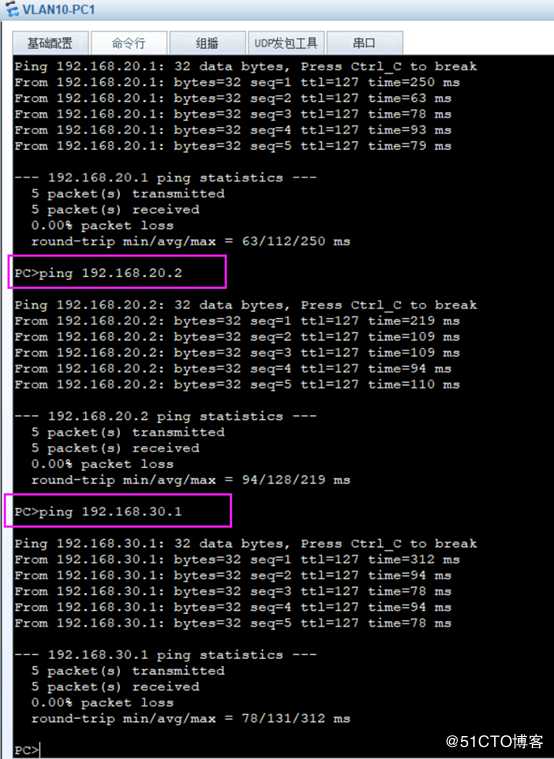
接下来配置静态、默认、浮动路由,全网互通
5.R1的G0/0/1接口配置IP地址和R2接口配置IP地址
1)R1的G0/0/1接口配置IP地址
[R1]int g 0/0/1 #进入0/0/1接口
[R1-GigabitEthernet0/0/1]ip add 192.168.40.1 24 #配置IP地址
[R1-GigabitEthernet0/0/1]undo shut #激活接口
[R1-GigabitEthernet0/0/1]quit #保存并退出
2)R2接口配置IP地址
[R2]int g 0/0/1 #进入0/0/1接口
[R2-GigabitEthernet0/0/1]ip add 192.168.40.2 24 #配置IP地址
[R2-GigabitEthernet0/0/1]undo shut #激活接口
[R2-GigabitEthernet0/0/1]quit #保存并退出
[R2]int g 0/0/0 #进入0/0/0接口
[R2-GigabitEthernet0/0/0]ip add 192.168.50.1 24 #配置IP地址
[R2-GigabitEthernet0/0/0]undo shut #激活接口
[R2-GigabitEthernet0/0/0]quit #保存并退出6.PC7配置IP地址和网关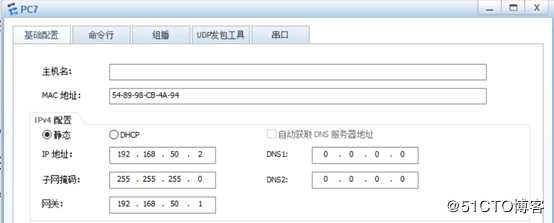
7.R2配置默认路由,R1配置静态路由,PC7可以访问所有vlan,全网互通
1)R2配置默认路由,下一跳地址为192.168.40.1
[R2]ip route-static 0.0.0.0 0.0.0.0 GigabitEthernet 0/0/1 192.168.40.1
#配置默认路由,下一跳接口为0/0/1,下一跳IP地址为40.1
2)R1配置静态路由,下一跳为192.168.40.2
[R1]ip route-static 192.168.50.0 255.255.255.0 GigabitEthernet 0/0/1 192.168.40.2
#配置静态路由,下一跳接口为0/0/1,下一跳IP地址为40.23)PC7验证全网互通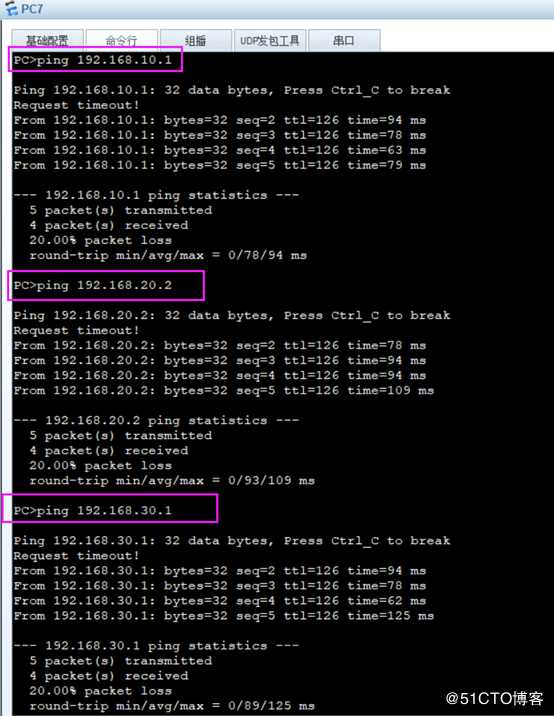
8.R1和R2配置浮动路由
1)配置R1和R2的G0/0/2接口的IP地址
[R1]int g 0/0/2 #进入0/0/2接口
[R1-GigabitEthernet0/0/2]ip add 192.168.60.1 24 #配置IP地址
[R1-GigabitEthernet0/0/2]undo shut #激活接口
[R1-GigabitEthernet0/0/2]quit #保存并退出
[R2]int g 0/0/2 #进入0/0/2接口
[R2-GigabitEthernet0/0/2]ip add 192.168.60.2 24 #配置IP地址
[R2-GigabitEthernet0/0/2]undo shut #激活接口
[R2-GigabitEthernet0/0/2]quit #保存并退出
[R2]ip route-static 0.0.0.0 0.0.0.0 GigabitEthernet 0/0/2 192.168.60.1 preference 70
#配置默认浮动路由,下一跳接口为G0/0/2 下一跳IP地址为60.1 优先级为70
[R1]ip route-static 192.168.50.0 24 GigabitEthernet 0/0/2 192.168.60.2 preference 70
#配置静态浮动 下一跳接口为G0/0/2 下一跳IP地址为60.2 优先级为70
2)关闭R1和R2的G0/0/1接口
[R1]int g 0/0/1 #进入0/0/1接口
[R1-GigabitEthernet0/0/1]shut 关闭接口
9.PC7验证浮动路由全网互通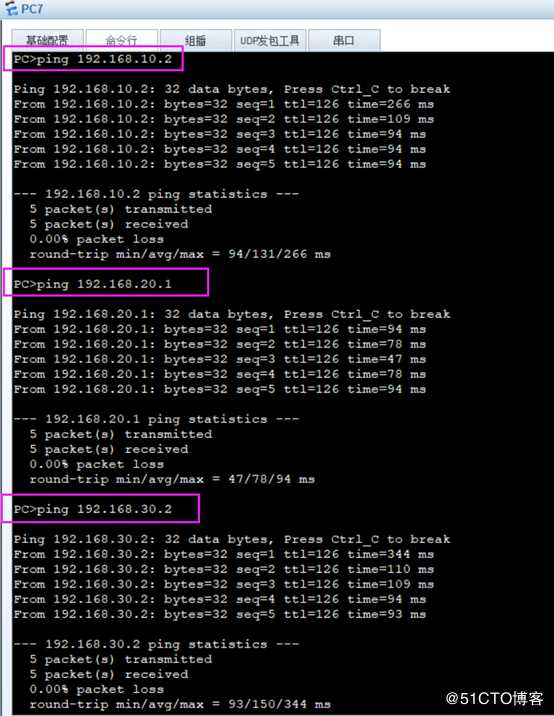
标签:nat 故障 导致 lan 支持 out type 功能 default
原文地址:https://blog.51cto.com/14156658/2425226